Roblox记录器-使其更容易在Roblox上记录视频
作为大型多人在线视频游戏和游戏创建平台,Roblox允许用户开发游戏并玩其他用户创建的各种游戏.与大多数其他视频游戏玩家一样,Roblox用户也希望记录游戏过程以展示游戏技能,分享游戏教程以帮助其他游戏玩家,或制作营销游戏视频来推广自己开发的游戏.那么如何在Roblox上录音呢?这里有两种方法可以使录制更加容易.
如何使用内置记录器记录Roblox游戏玩法
如果您是Roblox的用户,您可能会知道有一个内置的录像机,用于截屏和录制视频.但是有些人不知道如何记录,因此我们想帮助您使用Roblox上的内置记录器记录您的游戏玩法.
步骤1. 输入要录制的游戏.将鼠标移到左上角,然后单击第一个图标,这是有关首选项设置的菜单.
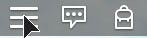
第2步. 单击菜单图标后,将弹出如下窗口.您可以看到“记录”工具非常简单.如果您想将游戏玩法录制为视频,则只需单击“录制视频”按钮即可开始直接录制,而无需等待.
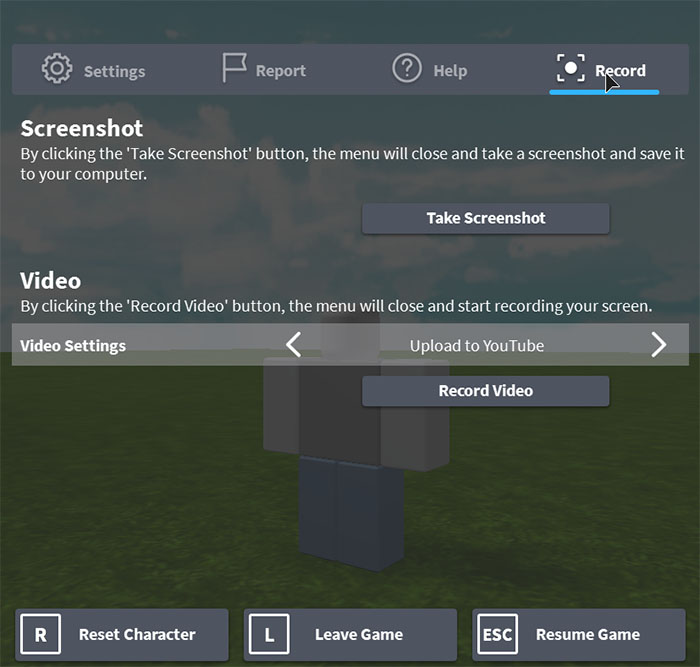
步骤3. 完成视频录制后,单击左上角的红色录制图标.录制将停止并自动保存,您可以转到目标文件夹找到它.
![录制Roblox游戏] [https://media.videosolo.com/resources/roblox-record-button.jpg)
无论如何,您会发现使用内置录像机在Roblox上录制视频非常容易.现在,尽管Roblox录像机支持用音频录制视频,但它仅允许用户在30分钟内录制视频.对于某些需要录制30分钟以上的用户而言,这是不便的.此外,某些用户还需要将视频记录另存为MP4或其他视频格式.但是内置记录器记录的记录将仅保存为WMV.因此,许多Roblox用户希望找到更好的录音机来满足他们更多的录音要求.
Windows/Mac上Roblox的最佳屏幕录像机
我们选择了一款更强大的Roblox录像机,称为 VideoSolo屏幕录像机.它将所有录制功能组合到程序中.您可以录制带有系统音频和麦克风音频的视频,将屏幕捕获为图像.录制区域可以自定义,音频可以自由调节.无论是视频,音频还是屏幕截图,录制的格式都是可选的.此外,您可以录制超过30分钟的视频.
借助这些录制功能,您可以轻松录制您的游戏玩法,制作带有音频的游戏教程或截图以在社交媒体上分享.接下来,您可以免费获取该程序,然后按照以下步骤学习如何使用VideoSolo Screen Recorder在Roblox上记录您的游戏玩法.
# 步骤1.启动程序
安装程序并在计算机上打开它.您将看到一个清晰的界面,其中显示了所有录制功能.

# 步骤2.进入Video Recorder
单击“ Video Recorder”按钮以自定义录制.您可以选择全屏或拖动录制框以选择所需的区域.系统和麦克风音频可以打开,关闭或调整为适当的音量.

此外,如果要设置录制文件的输出格式,请单击右上角的菜单图标.然后选择“首选项”选项并选择“输出”部分,您可以设置视频,音频,图像格式并自定义其他输出设置以完善录制.

# 步骤3.开始录制
之后,点击“ REC”按钮开始记录.但是请注意,该程序将在开始前三秒倒计时.
当录制工作时,您还可以通过单击编辑图标在录制中添加一些注释.同时,可以在录制时拍摄屏幕快照,您可以单击相机图标进行捕获.
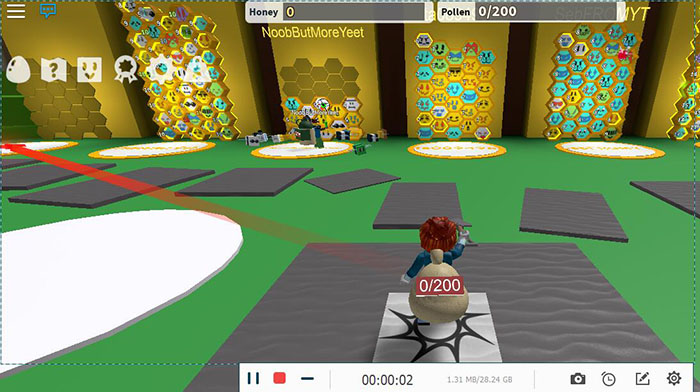
# 步骤4.完成录制
单击停止图标时,您将进入预览窗口.如您所见,您可以剪辑录像以获取游戏视频.最后,单击“保存”按钮以保存您的录制.
 +与Roblox内置记录器不同, VideoSolo屏幕记录器考虑了大多数记录要求,您可以完成该程序上几乎所有的记录工作.特别是,您可以录制30分钟以上,将录制内容保存为MP4或其他您喜欢的格式,并保持较高的输出质量.您甚至可以在录制游戏玩法的同时打开网络摄像头,以使您进入视频.这样可以更轻松地在Roblox上录制视频.
+与Roblox内置记录器不同, VideoSolo屏幕记录器考虑了大多数记录要求,您可以完成该程序上几乎所有的记录工作.特别是,您可以录制30分钟以上,将录制内容保存为MP4或其他您喜欢的格式,并保持较高的输出质量.您甚至可以在录制游戏玩法的同时打开网络摄像头,以使您进入视频.这样可以更轻松地在Roblox上录制视频.




